Grazie alle sue prestazioni, design, convenienza e caratteristiche uniche di Google Wi-Fi sta spalla a spalla con marchi popolari come Linksys, Netgear, TP-Link e altri. Sebbene molti utenti ne siano abbastanza soddisfatti, ci sono situazioni in cui si verificano errori di rete. Google Wi-Fi segnalerà questo con una luce arancione lampeggiante.
Sebbene alcune persone possano dire che è a causa di Google Wi-Fi , la verità è che è qualcosa di normale quando parliamo di dispositivi di networking e, nella maggior parte dei casi, possiamo risolverlo facilmente.

Il seguente articolo proverà a fornire risposte sul tuo Orange Flashing di Google Wi-Fi, cosa significa e quali sono le possibili soluzioni a questo problema se vuoi risolverlo da solo.
Google Wi-Fi Flashing Orange: significato
Non importa se stai utilizzando Google Nest Wi-Fi Router, Google Nest Wi-Fi, punto Wi-Fi di Google, OnHub, quando si vede la luce arancione lampeggiante (giallo) indica che esiste un errore di rete o nessuna connessione a Internet .
La cosa buona è che c'è qualcosa che puoi fare al riguardo e lascia andare un passo alla volta.
Google Wi-Fi Flashing Orange: come risolverlo?
A volte non vediamo l'ora che il supporto tecnico risponda o passi ore a cercare attraverso forum o il centro di aiuto per le esperienze di altre persone. Ecco alcune delle soluzioni che altri utenti hanno trovato utili, quindi prenditi il tuo tempo e segui attentamente le istruzioni. Siamo sicuri che avrai la tua rete in funzione in pochissimo tempo.
Cominciamo con il primo.
Controlla i cavi e i connettori
La prima cosa da controllare prima di fare qualsiasi altra cosa sono i cavi che collegano il modem e il router o il punto Wi-Fi principale. Presta particolare attenzione al cavo Ethernet che collega il modem e il punto Wi-Fi principale.

Puoi provare a scollegare e quindi collegare di nuovo il cavo Ethernet a questi dispositivi. Presta attenzione al suono clicking quando si collega il cavo Ethernet alla porta.
Se questo non risolve il problema, prova la seguente soluzione.
Riavvia il tuo sistema Wi-Fi di Google
Anche se puoi riavviare il tuo Wi-Fi di Google utilizzando l'app Google Home, preferiamo comunque farlo manualmente.
Segui i passaggi successivi in questo particolare ordine.
- Scollegare il cavo di alimentazione dal dispositivo Google WiFi
- Lascialo disconnesso per 30 secondi
- Collega il cavo di alimentazione nel dispositivo Google WiFi
- Aspetta fino a quando non si alimenta completamente.
Tuttavia, se si desidera utilizzare l' app Google Home per farlo, avvia l'applicazione sul tuo dispositivo mobile, vai su Impostazioni e seleziona se si desidera riavviare l'intera rete o un singolo punto
Riavvia il modem
Il riavvio del modem è una delle soluzioni che ha aiutato gli utenti a risolvere il problema di Orange lampeggiante di Google Wi-Fi.
I seguenti passaggi ti mostreranno come farlo correttamente.
- Scollegare il cavo di alimentazione dal modem
- Scollegare il cavo Ethernet dal modem
- Se il tuo modem ha una batteria di backup, rimuovila
- Lasciare il modem disconnesso per alcuni minuti. Assicurati che tutte le luci a LED siano spente .
- Collegare il cavo Ethernet al modem
- Collegare il cavo di alimentazione al modem
- Dagli un po 'di tempo per l'avvio completamente e quindi controlla la connessione Internet e se il Wi-Fi di Google è ancora lampeggiante arancione
Lettura consigliata:
- Google Wi-Fi lampeggiante rosso: è cosa fare
- Quanto può essere lontano i punti di Google Wi-Fi?
- Box di rete in fibra di Google lampeggiante rosso
- Google Fiber Network Box lampeggiante Blue: perché e come risolverlo?
Controlla la tua configurazione di Google WiFi
Se la luce arancione è ancora lampeggiante dopo aver provato soluzioni precedenti, dovresti controllare le tue impostazioni di Google Wi-Fi, in particolare le impostazioni WAN .
La cosa buona è che queste impostazioni sono facilmente disponibili tramite l'app Google Home, quindi la configurazione di PPPOE o le impostazioni IP statiche è abbastanza semplice se il tuo ISP lo richiede. Le impostazioni PPPOE, così come l'IP statico, sono qualcosa che il tuo ISP dovrebbe fornire.
Per trovare e modificare queste impostazioni, avvia l'app Google Home sul tuo dispositivo mobile. Dopo quel tocco su WiFi .
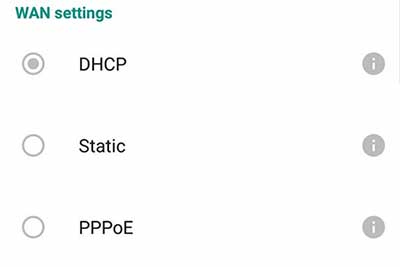
Quindi selezionare Impostazioni , quindi networking avanzato e infine WAN .
Lì puoi selezionare DHCP, Static o PPPOE . Non dimenticare di salvare le modifiche.
Contatta il tuo supporto ISP
Nel caso in cui tu abbia seguito da vicino i passaggi sopra descritti e la luce arancione è ancora lampeggiante sul tuo Wi-Fi di Google, dovrai chiedere al tuo supporto ISP per l'assistenza. Dopotutto, il motivo della luce arancione lampeggiante sul tuo Wi-Fi di Google potrebbe essere causata dal tuo ISP.
Quando li contatti, assicurati di verificare con loro se c'è un'interruzione del servizio nella tua zona o se è in corso la manutenzione programmata? Hanno apportato modifiche al servizio di rete o alle impostazioni Internet che devono essere aggiornate? Puoi anche chiedere loro di testare la tua connessione e aiutarti a risolvere il problema. Possono anche inviare qualcuno per dare un'occhiata e risolvere il problema.
Ripristina i tuoi dispositivi Wi-Fi di Google alle impostazioni di fabbrica
Se hai provato i suggerimenti presentati sopra e la luce arancione sta ancora lampeggiando, ti consigliamo di ripristinare il tuo Wi-Fi di Google alle impostazioni di fabbrica o saltare al passaggio successivo (contatta il tuo ISP) se sei a disagio a farlo.
Quando si ripristina i dispositivi alle impostazioni di fabbrica, assicurarsi di dare loro abbastanza tempo per avviare correttamente prima di verificare se il problema è ancora lì, cioè la luce della luce arancione.
Se decidi di provarlo, qui ci sono alcune guide dettagliate ufficiali su come ripristinare i dispositivi Wi-Fi di Google .
Parole finali
La luce arancione lampeggiante sul tuo Wi-Fi di Google è qualcosa che tutti noi sperimenteremo in un momento. La cosa buona è che le luci a LED sono facili da interpretare, quindi sappiamo quale problema dobbiamo risolvere. Quindi, non importa se il cavo Ethernet stia causando il problema, le impostazioni di rete o c'è un'interruzione del servizio nella tua zona - ora hai alcune cose da provare a risolvere il problema. Nel caso in cui nulla ti aiuti, puoi metterti in contatto con il tuo ISP e chiedere il loro aiuto. Alla fine, la luce arancione lampeggiante di Google Wi-Fi può essere risolta.
